
Ver programas de TV en la app Apple TV en la Mac
El panel Programas de TV en la app Apple TV contiene todos tus programas de TV favoritos y canales de Apple TV, incluidas recomendaciones basadas en tus gustos e historial de reproducción.
Tras encontrar un programa de TV que quieras ver, puedes elegir cómo verlo si está disponible en varios canales. Si se puede reproducir inmediatamente, obtendrás el canal predeterminado que te permite verlo en la versión de más alta calidad.
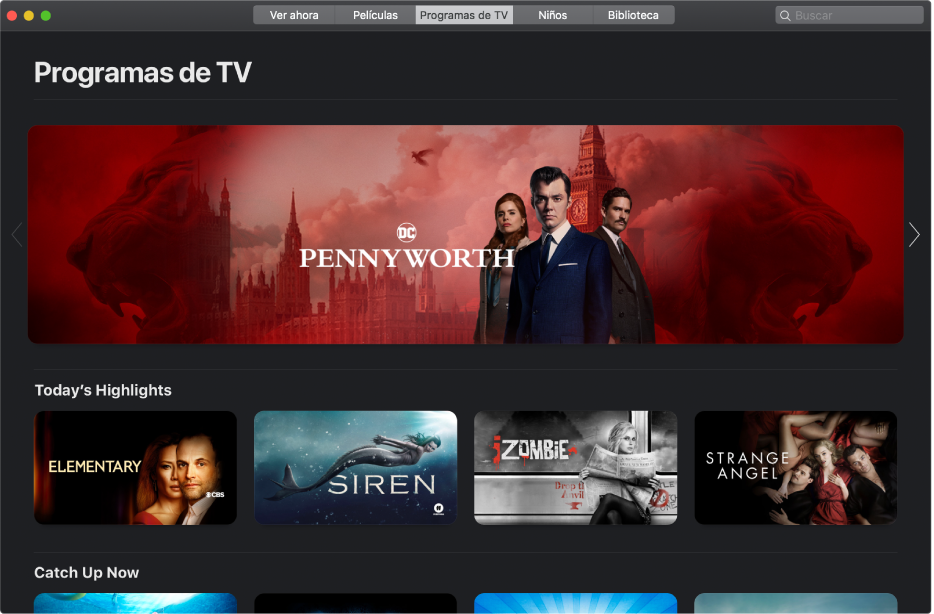
Explorar programas de TV destacados y recomendados
En la app Apple TV
 en tu Mac, haz clic en “Programas de TV” en la parte superior de la ventana.
en tu Mac, haz clic en “Programas de TV” en la parte superior de la ventana.Desplázate para explorar programas de TV destacados, géneros y colecciones.
Las recomendaciones aparecen según tus gustos, lo que hayas reproducido anteriormente o tu historial de compras y rentas (por ejemplo, si te gusta un noticiero).
Para ver más programas de TV de una categoría, desliza hacia la izquierda o derecha en el trackpad con dos dedos, o bien haz clic en “Ver todo”.
Haz clic en un programa de TV para ver previsualizaciones, clasificaciones, descripciones e información de reproducción. Para regresar a Programas de TV, haz clic en el botón Atrás
 .
.
Elegir un programa de TV para verlo
En la app Apple TV
 en tu Mac, haz clic en “Programas de TV” en la parte superior de la ventana y selecciona un programa de TV.
en tu Mac, haz clic en “Programas de TV” en la parte superior de la ventana y selecciona un programa de TV.Realiza cualquiera de las siguientes operaciones:
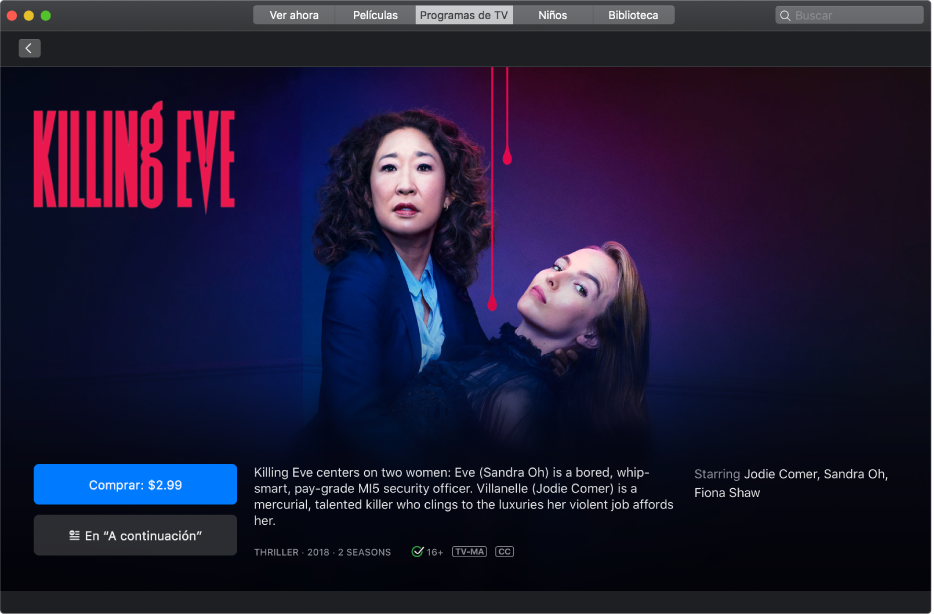
Reproducir el programa de TV: si el programa de TV ya está disponible para que lo compres o lo veas en un canal indicado, haz clic en Reproducir para empezar a verlo inmediatamente. Consulte Controlar lo que se está reproduciendo en la app Apple TV en la Mac.
Subscribirse a Apple TV+: selecciona “Probar Apple TV+ gratis” o Suscribirse y sigue las instrucciones que aparezcan en la pantalla para confirmar tu suscripción.
Subscribirte a un canal Apple TV: haz clic en “Probar [canal] gratis” y sigue las instrucciones en pantalla.
Comprar un episodio o una temporada: haz clic en Comprar, selecciona la opción que quieres y confirma tu compra.
Agregar un elemento a A continuación: si quieres ver el programa de TV más tarde, haz clic en “Agregar a A continuación” junto a él para agregarlo a la fila A continuación en Ver ahora.
El botón “Agregar a A continuación” cambia a “En A continuación” indicando así que el elemento se agregó.
Eliminar un elemento de A continuación: haz clic en “A continuación”.
Para obtener más información, desplázate hacia abajo para resaltar una fila o columna y después realiza cualquiera de las siguientes acciones:
Explora temporadas y episodios: haz clic en un episodio o coloca el puntero sobre la fila y haz clic en la flecha izquierda o derecha para ver más episodios organizados por temporada. Cuando seleccionas un episodio podrás elegir el canal que quieres usar.
Explorar programas de TV relacionados: haz clic en un elemento en la fila Relacionado o coloca el puntero sobre la fila y haz clic en la flecha izquierda o derecha para ver más elementos.
Explorar el reparto y equipo: haz clic en una persona en la fila Reparto y equipo para ver información biográfica así como películas y programas de TV, o bien coloca el puntero sobre la fila y haz clic en la flecha izquierda o derecha para ver más personas.
Ver opciones de visualización: desplázate hacia la fila Cómo ver para ver todas las formas en que puedes reproducir el programa de TV en la app Apple TV, incluidas las opciones de precios.
Algunos contenidos y apps están disponibles mediante suscripción. Para iniciar sesión, selecciona el elemento y sigue el proceso de inicio de sesión usando tu Apple ID.
Obtener detalles adicionales: desplázate hasta la parte inferior de la pantalla para ver clasificaciones, descripciones y otros datos.